pr剪辑常用软件操作教程
第一步:新建项目,选择自己的素材,点击窗口,打开音轨混合器,就可以直接录制输入声音
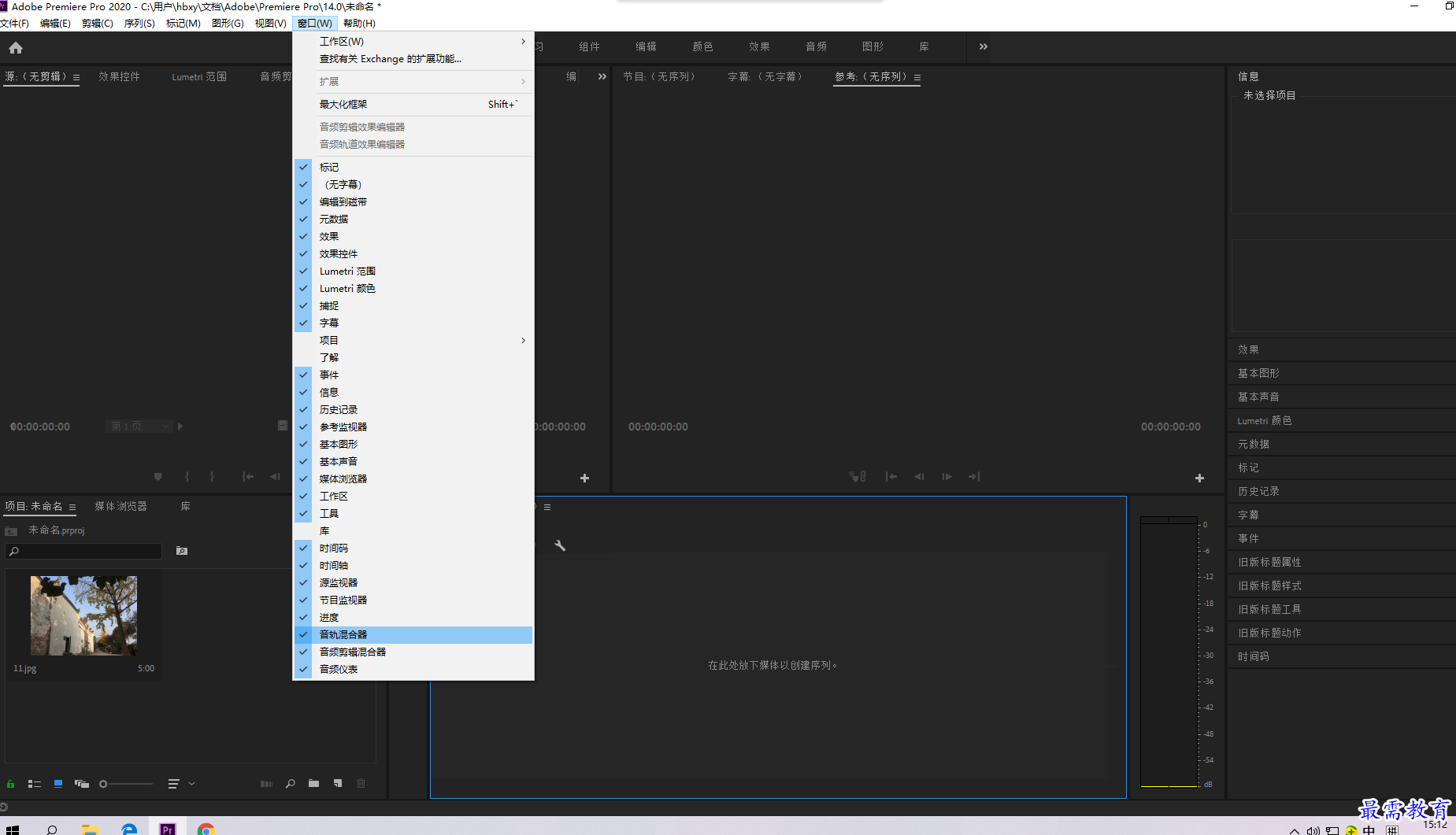
第二步:点击选择工具,该工具可以对素材、图形、文字等对象进行选择
把项目面板中的素材拖至于时间轴
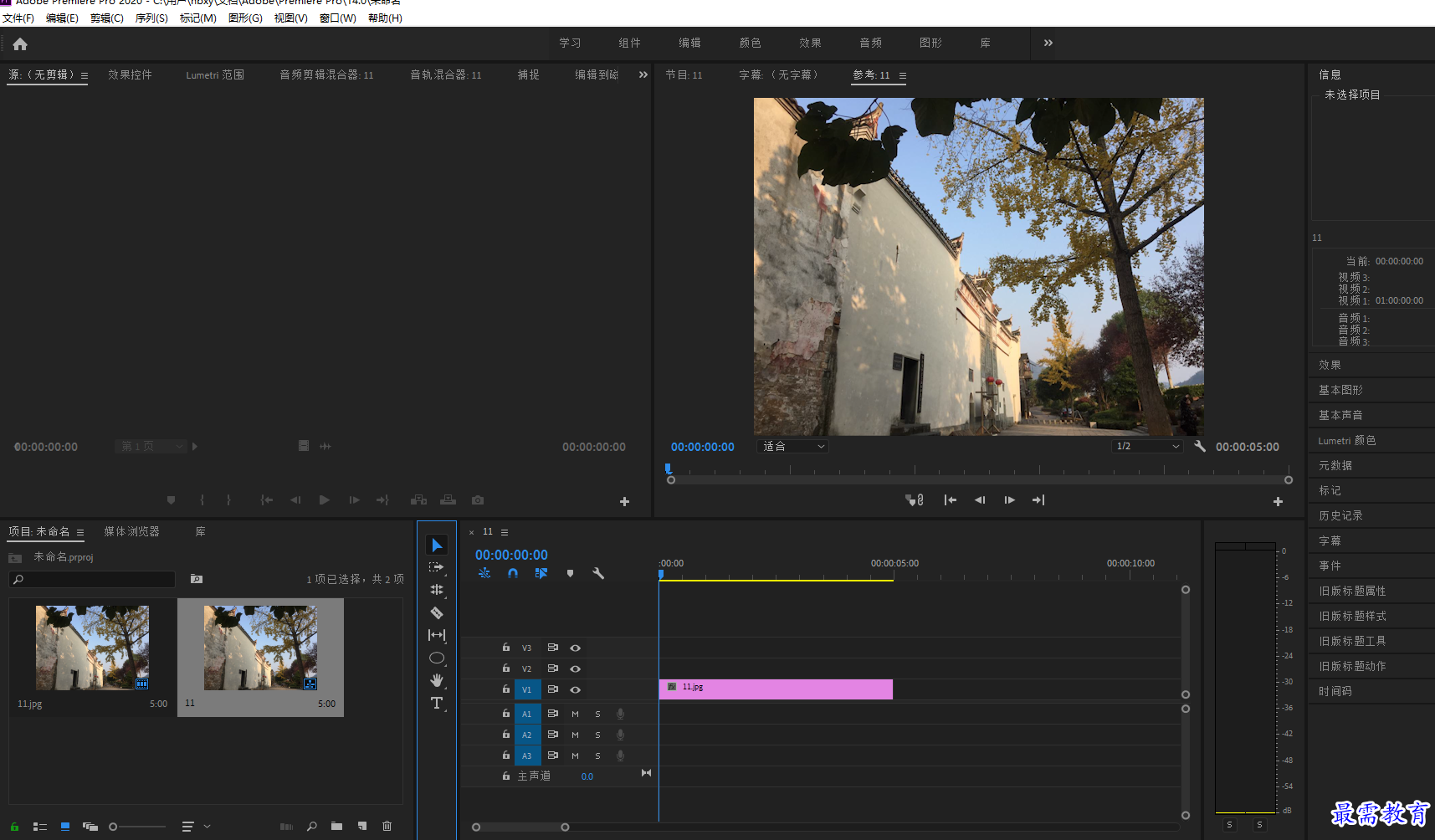
第三步:点击向前向后选择工具,长按右键,选择自己想用的工具
选择素材后的文件,单击向前选择轨道工具按钮,然后单击时间轴面板中素材
素材后方的文件会被全部选中。
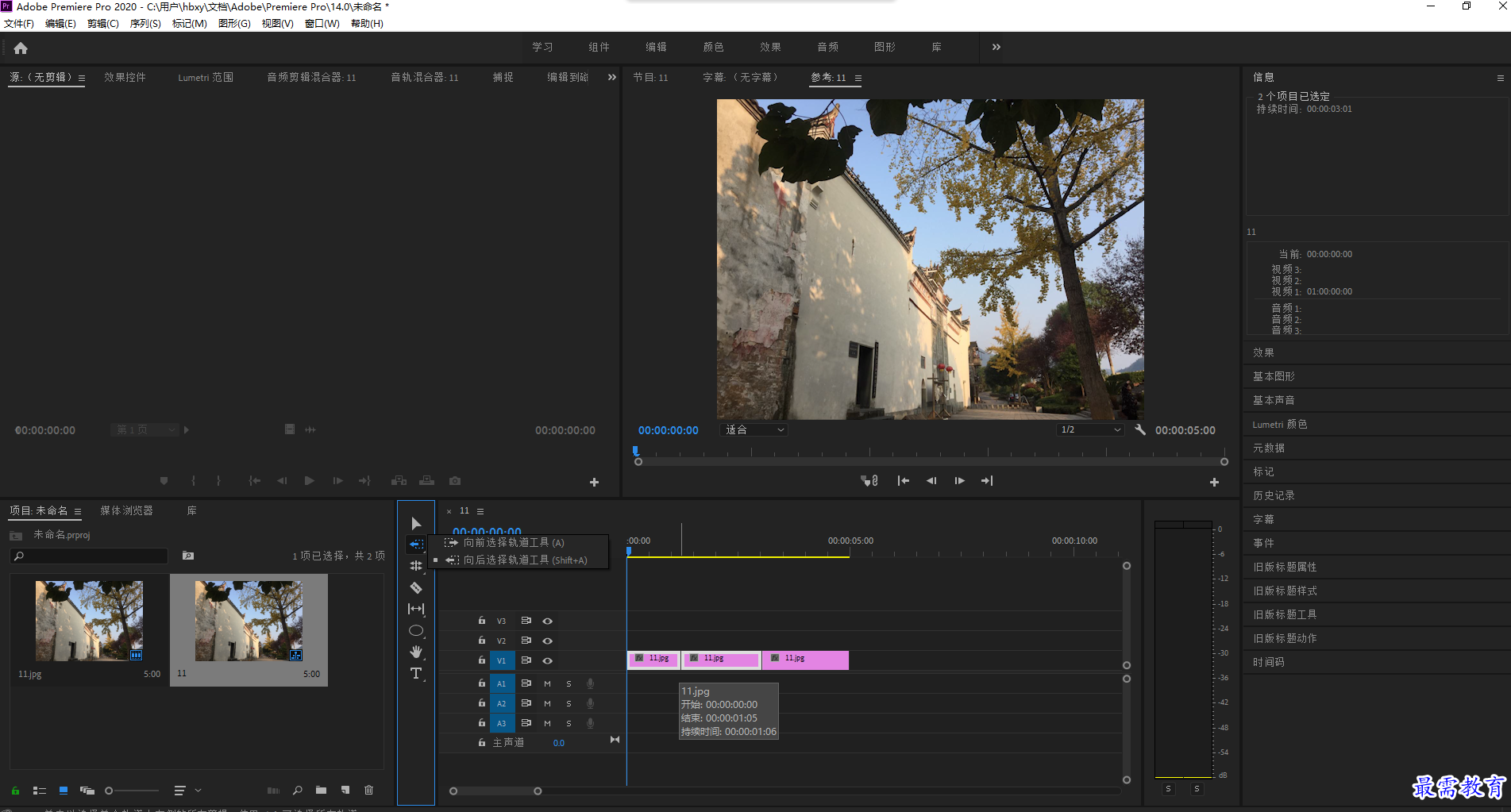
第四步:右键长按波纹编辑工具,在时间轴面板中,在素材文件前方的空隙,单击波纹编辑工具
将光标定位在素材文件的前方,按住鼠标左键向左侧拖动
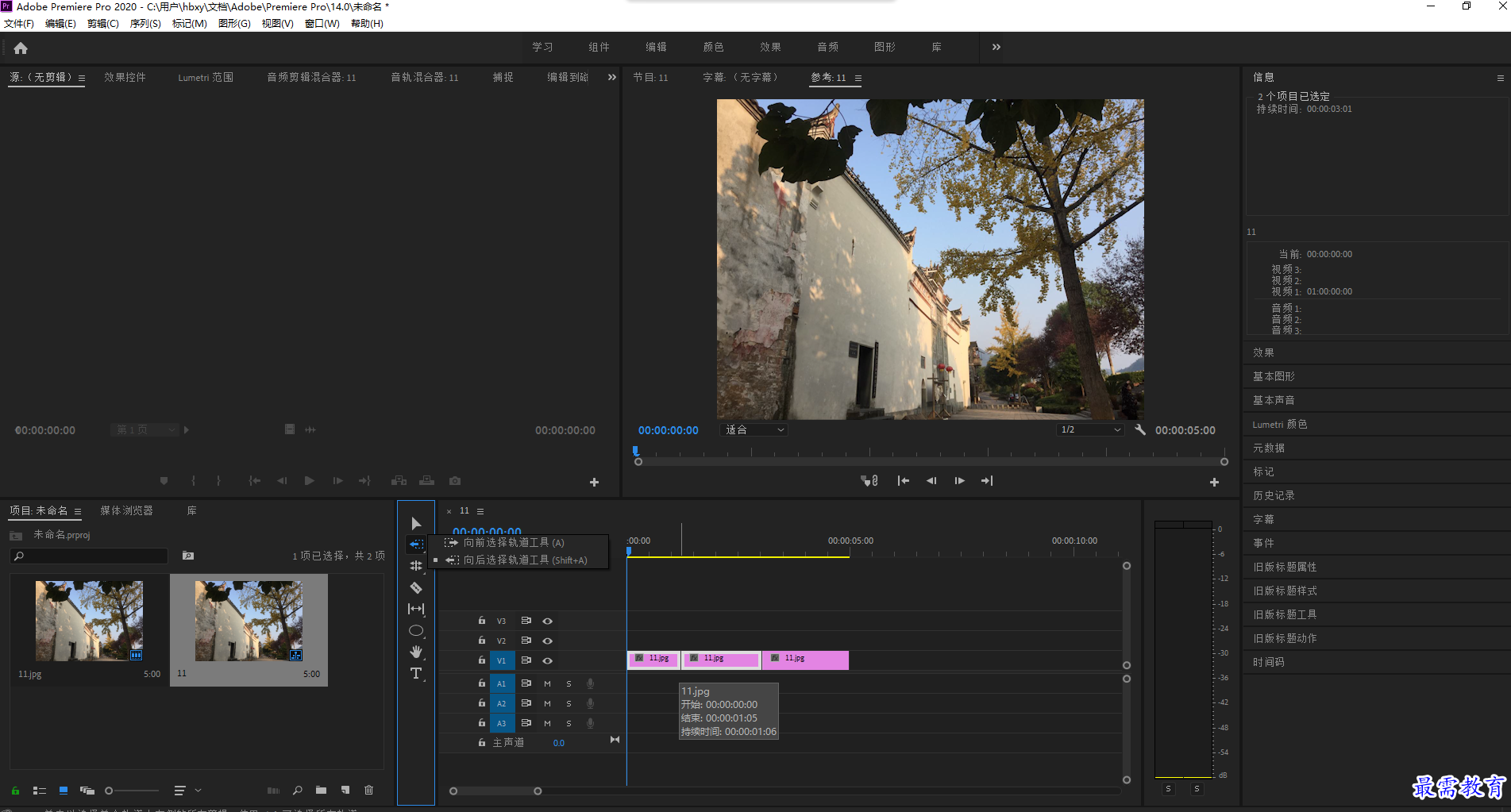
第五步:滚动编辑工具,选在时间轴面板文件素材,将素材文件的长度增长 ,将光标定位在素材文件的末端,按住鼠标左键向右侧拖曳。
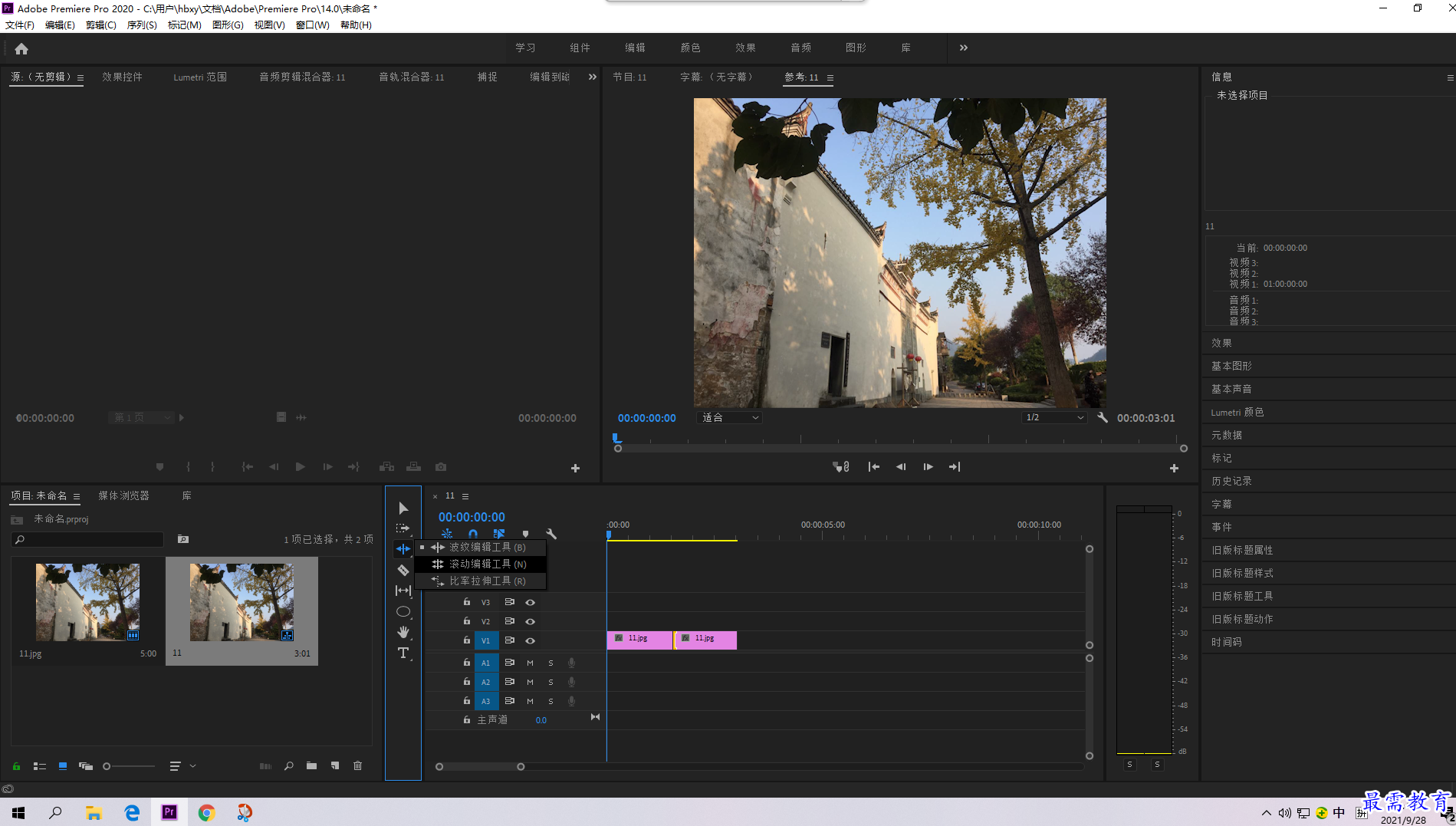
第六步:比率拉伸工具,可以改变时间轴中素材的播放速率
在时间轴的素材文件上单击,按住鼠标左键向右侧拉长,完成操作后,播放时间变长,速率变慢
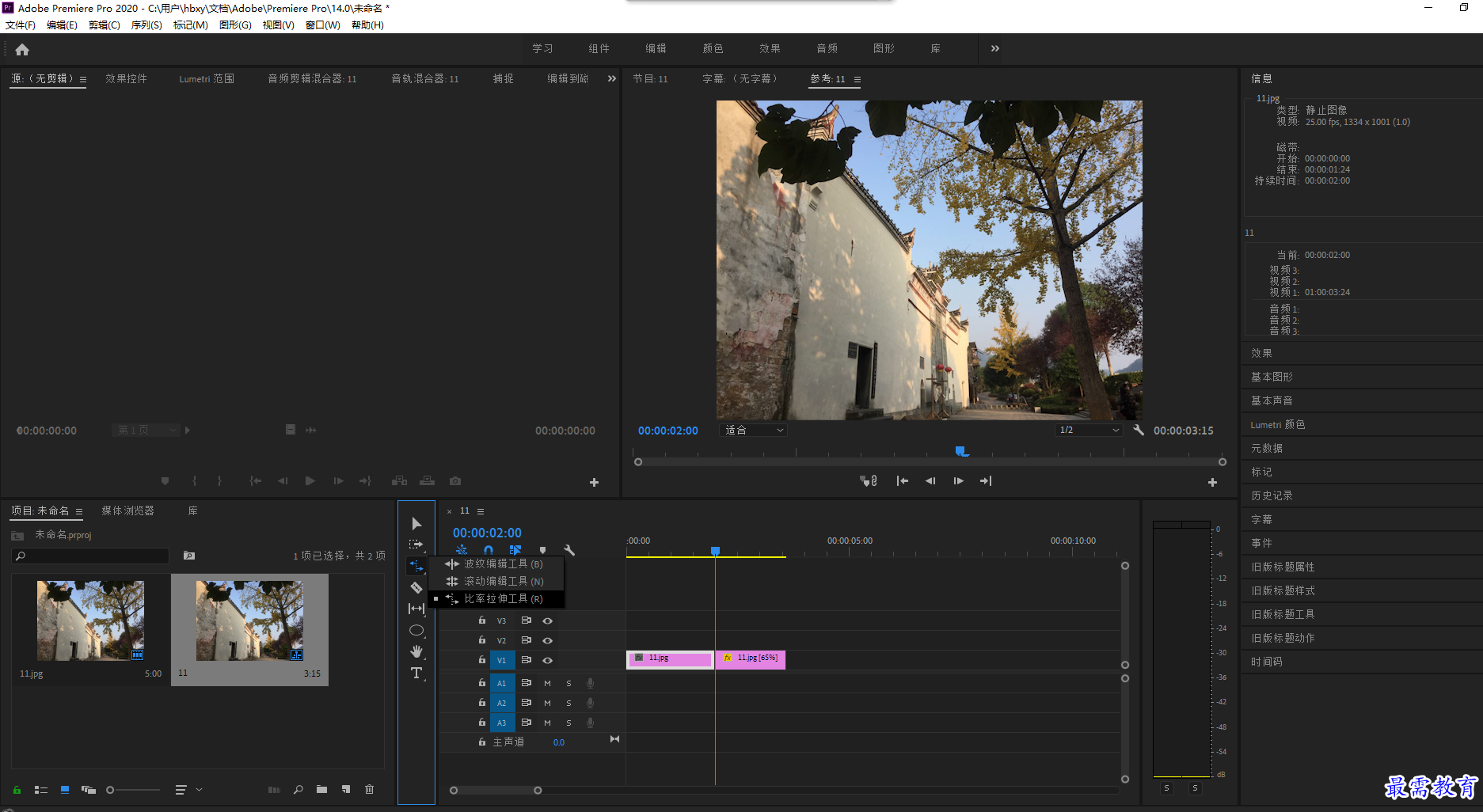
第七步:剃刀工具:点击剃刀工具,将光标定位在需要裁切的文件素材上方,点击鼠标左键就可以裁剪
裁切完成后,每一段素材都成为一个独立的素材文件。
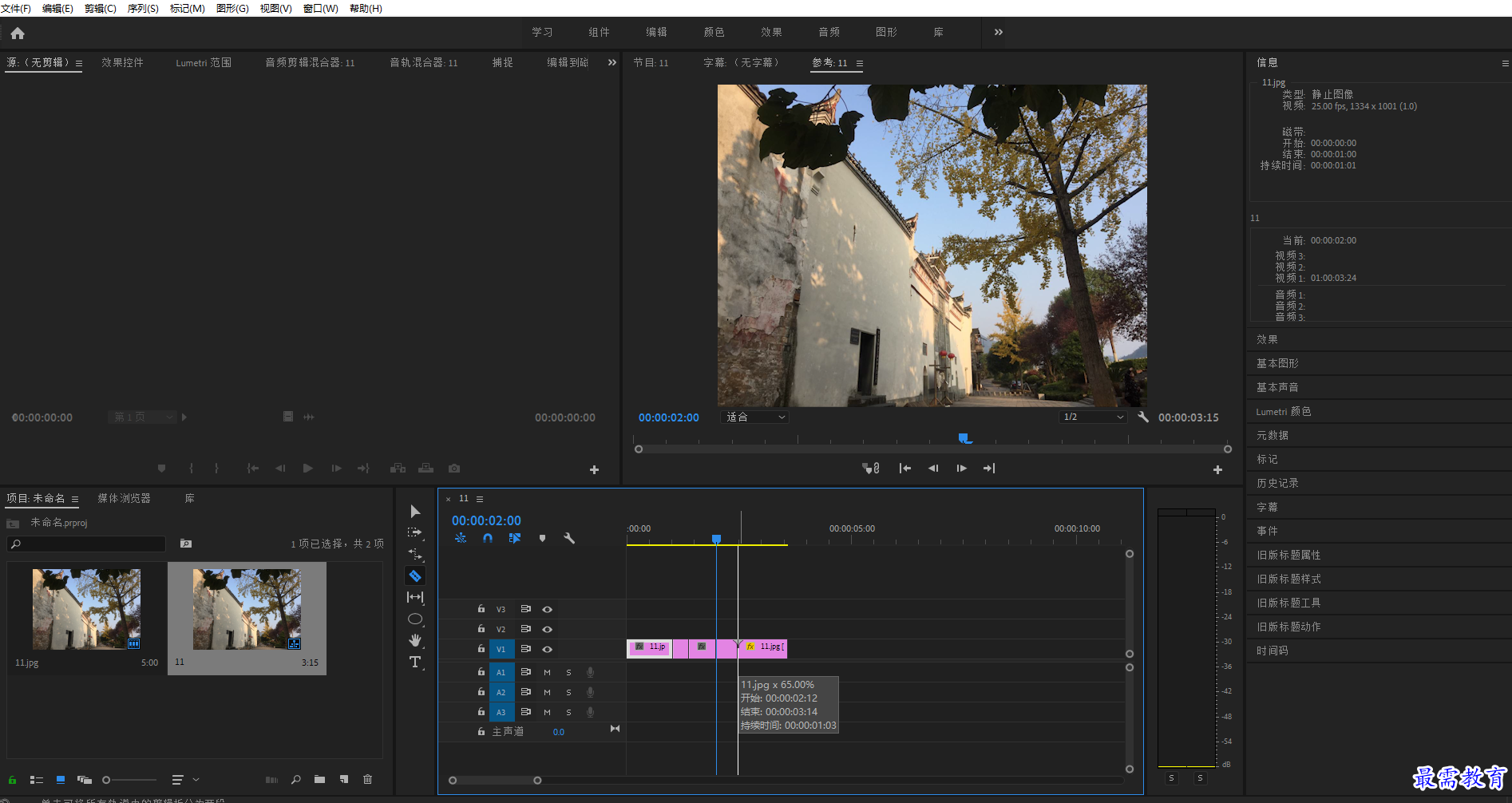
第八步:钢笔工具、矩形工具、椭圆工具:可以选择任意一个工具遮挡素材文件中不想要出现的人及物
举例:点击椭圆工具,在素材上点击鼠标左键画出自己想要遮挡的位置。
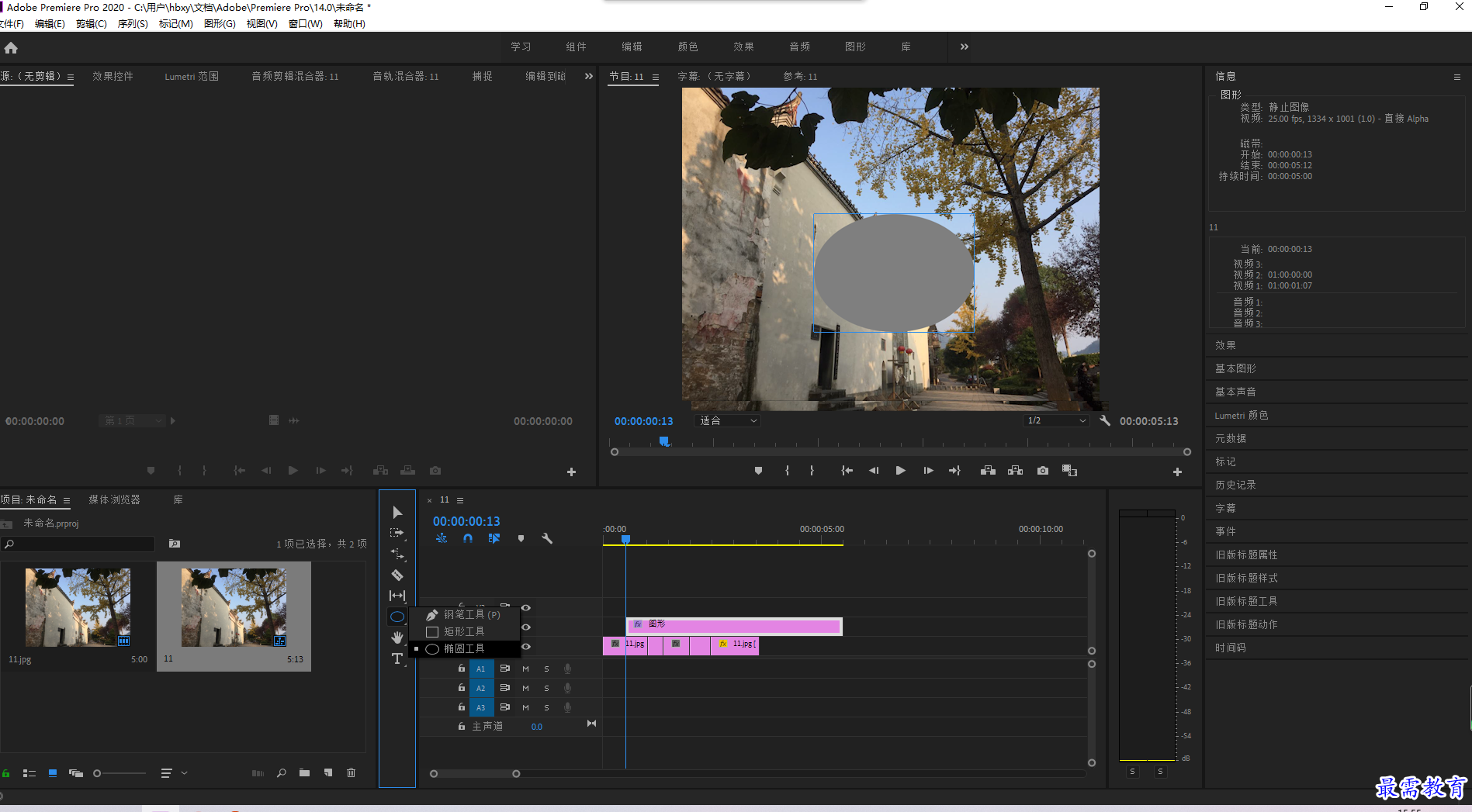
第九步:文字工具分为文字工具和垂直文字工具,用鼠标左键点击素材上的任意位置编辑自己喜欢的文字
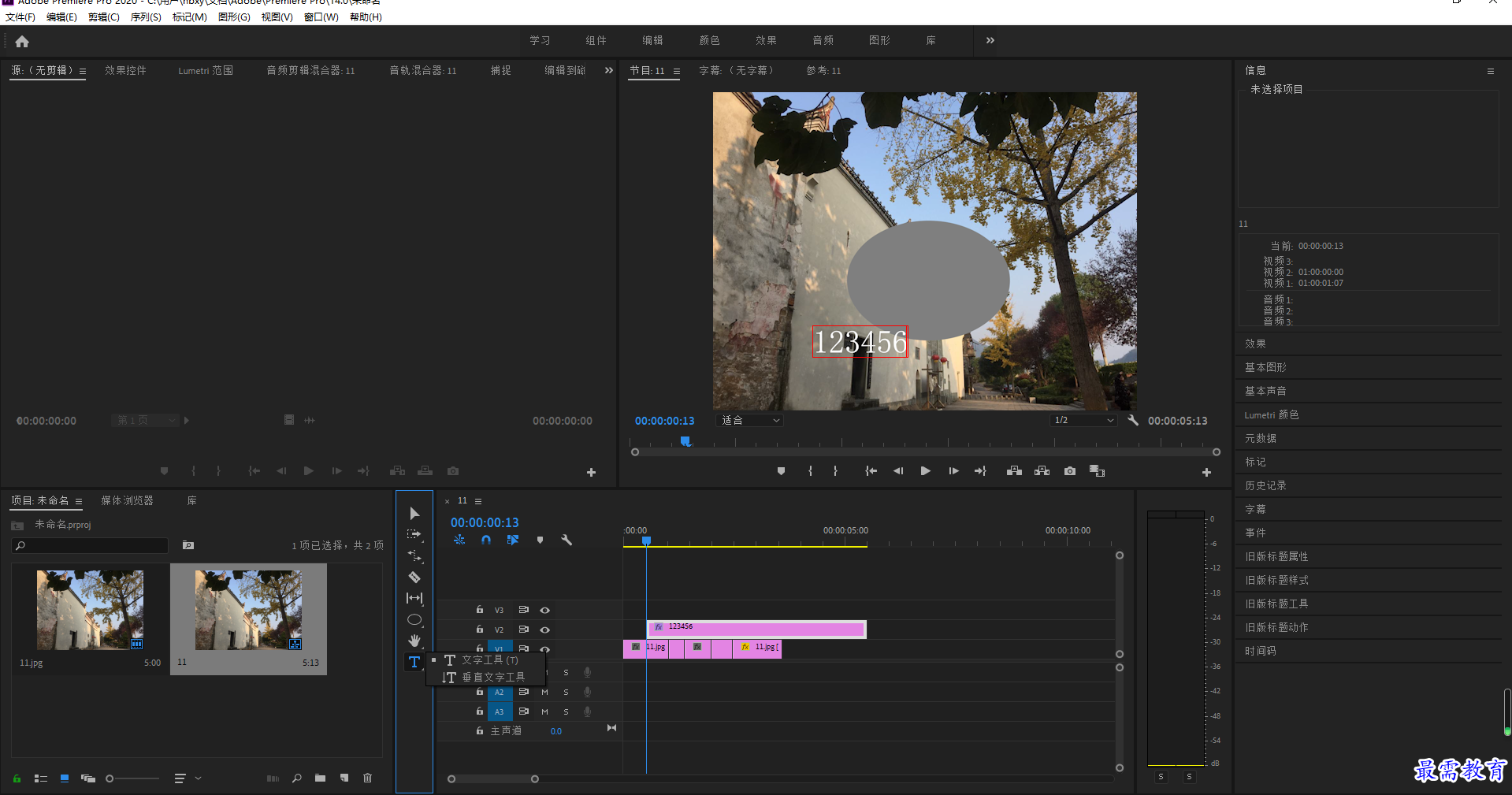
第十步:手形工具,可以整个拖动时间轴面板
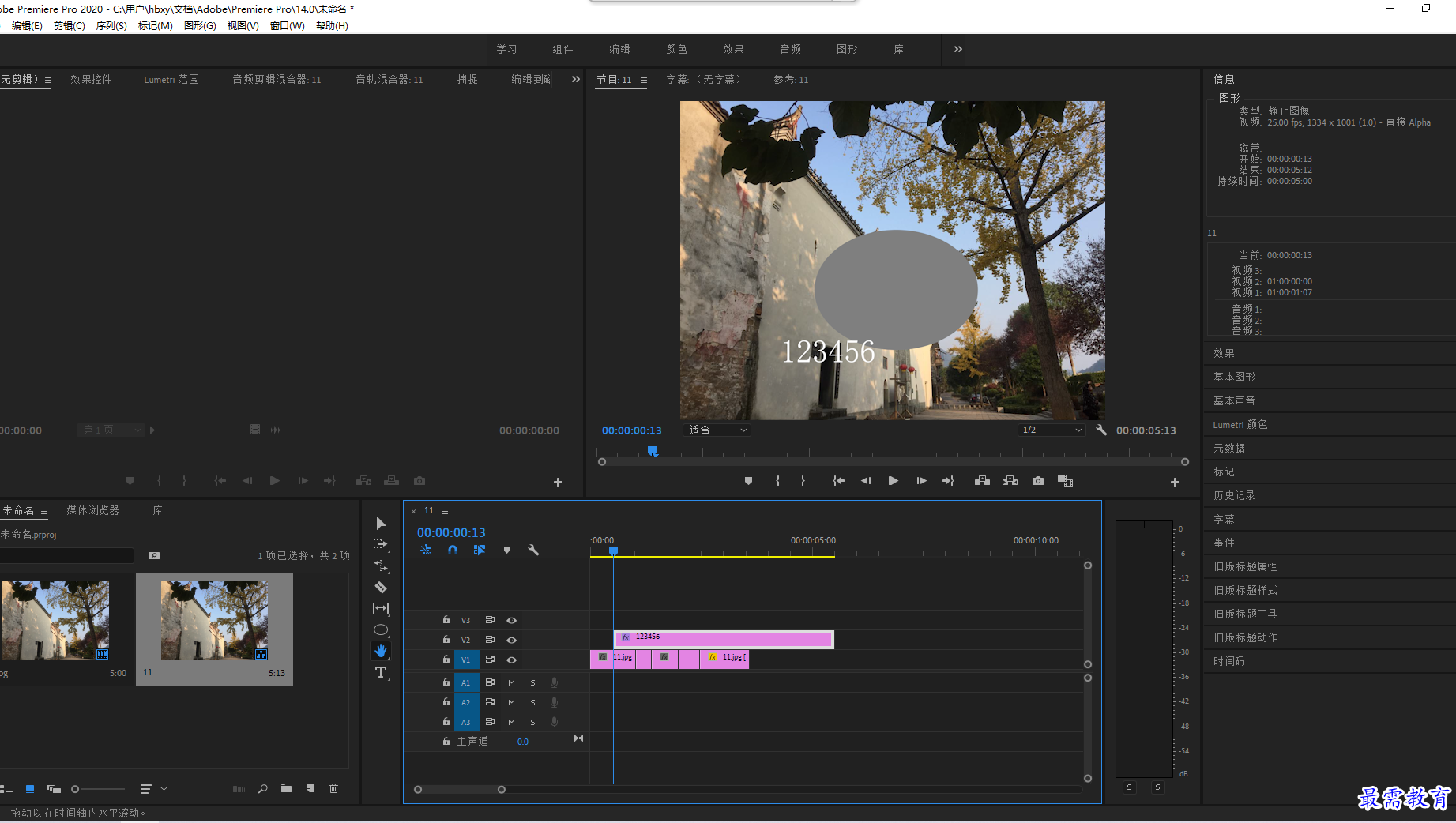
继续查找其他问题的答案?
-
2021-03-1761次播放
-
2018Premiere Pro CC “运动”参数设置界面(视频讲解)
2021-03-1727次播放
-
2021-03-1712次播放
-
2021-03-1717次播放
-
2018Premiere Pro CC 设置字幕对齐方式(视频讲解)
2021-03-1712次播放
-
2021-03-178次播放
-
2018Premiere Pro CC 创建垂直字幕(视频讲解)
2021-03-175次播放
-
2021-03-1710次播放
-
2018Premiere Pro CC添加“基本3D”特效(视频讲解)
2021-03-1714次播放
-
2021-03-1713次播放
 前端设计工程师——刘旭
前端设计工程师——刘旭
 湘公网安备:43011102000856号
湘公网安备:43011102000856号 

点击加载更多评论>>